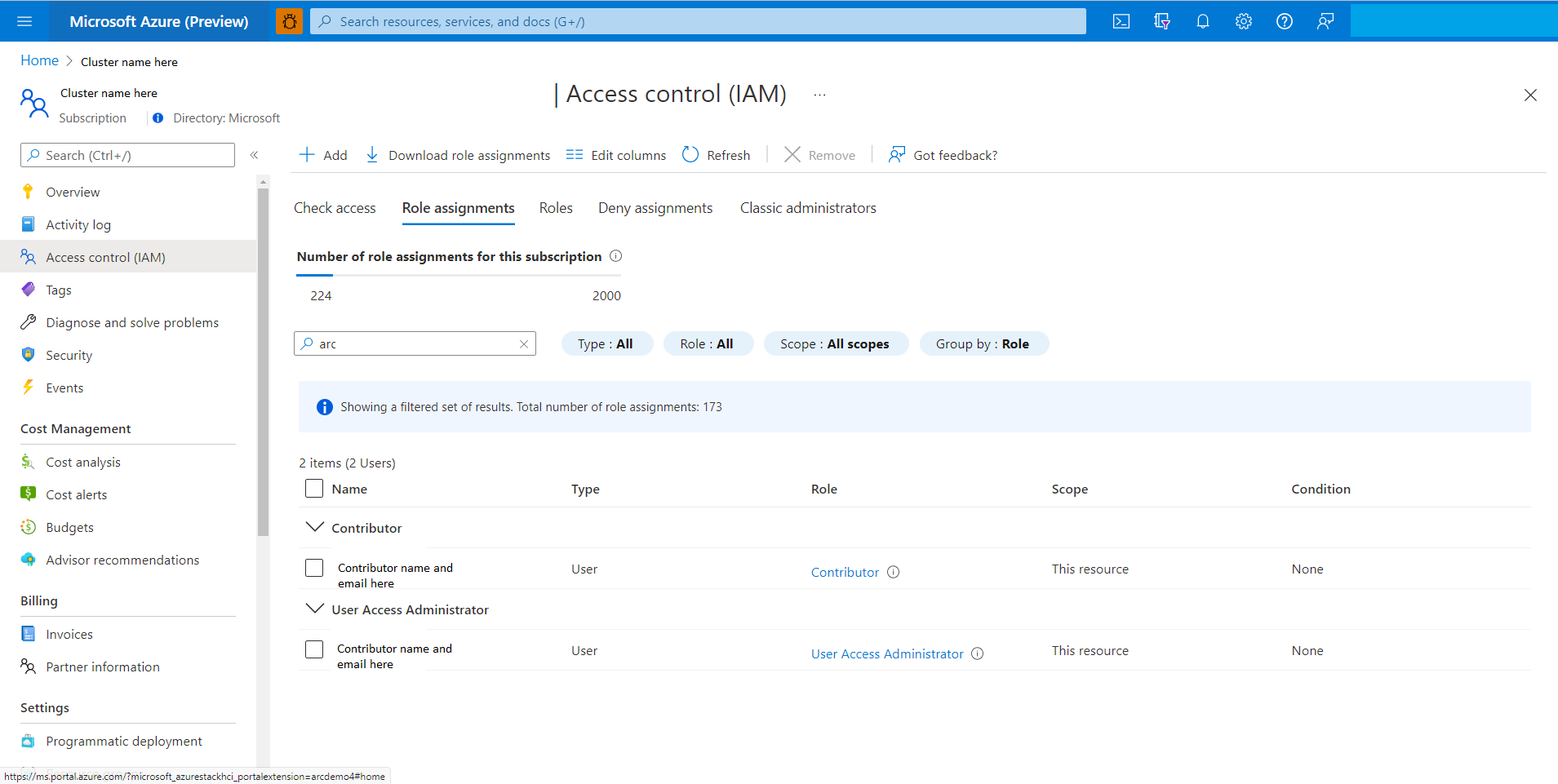Azure Stack HCI를 Azure에 등록
적용 대상: Azure Local, 버전 22H2
Important
Azure Stack HCI는 이제 Azure Local의 일부입니다. 제품 설명서 이름 바꾸기가 진행 중입니다. 그러나 이전 버전의 Azure Stack HCI(예: 22H2)는 Azure Stack HCI를 계속 참조하며 이름 변경 내용이 반영되지 않습니다. 자세히 알아보기.
Warning
이 문서에 제공된 배포 지침은 이전 버전인 Azure Stack HCI 버전 22H2에 적용됩니다. 새 배포의 경우 일반적으로 사용 가능한 최신 버전인 Azure Stack HCI 버전 23H2를 사용하는 것이 좋습니다. 배포 지침은 Azure Stack HCI 버전 23H2 배포를 참조하세요.
이제 Azure Stack HCI 운영 체제를 배포하고 클러스터를 만들었으므로 Azure에 등록해야 합니다.
이 문서에서는 Windows Admin Center 또는 PowerShell을 통해 Azure에 Azure Stack HCI를 등록하는 방법을 설명합니다. 클러스터 등록을 관리하는 방법에 대한 자세한 내용은 클러스터 등록 관리를 참조하세요.
Azure Stack HCI 등록 정보
Azure Stack HCI는 Azure 서비스로 제공됩니다. Azure 온라인 서비스 조건에 따라 설치 후 30일 이내에 클러스터를 등록해야 합니다. 등록이 활성화될 때까지 클러스터가 완전히 지원되지 않습니다. 배포 시 클러스터를 Azure에 등록하지 않거나 클러스터가 등록되었지만 30일 이상 Azure에 연결되지 않은 경우 시스템에서 새 VM(가상 머신)을 만들거나 추가할 수 없습니다. 자세한 내용은 VM을 만들려고 할 때 작업 실패를 참조 하세요.
등록 후 온-프레미스 Azure Stack HCI 클러스터를 나타내기 위해 Azure Resource Manager 리소스가 만들어집니다. Azure Stack HCI 버전 21H2부터 클러스터를 등록하면 Azure Stack HCI 클러스터의 각 서버에 대한 서버 리소스의 Azure Arc가 자동으로 만들어집니다. 이 Azure Arc 통합은 Azure 관리 평면을 Azure Stack HCI로 확장합니다. Azure Arc 통합을 사용하면 Azure 리소스와 온-프레미스 클러스터 간에 정보를 정기적으로 동기화할 수 있습니다.
필수 조건
클러스터 등록을 시작하기 전에 다음 필수 구성 요소가 있는지 확인합니다.
Azure Stack HCI 시스템이 배포되고 온라인 상태입니다. 시스템이 배포되고 모든 서버가 온라인 상태가 되었는지 확인합니다.
네트워크 연결 Azure Stack HCI는 Azure 공용 클라우드에 주기적으로 연결해야 합니다. 방화벽을 준비하고 프록시 서버를 설정하는 방법에 대한 자세한 내용은 Azure Stack HCI에 대한 방화벽 요구 사항 및 Azure Stack HCI에 대한 프록시 설정 구성을 참조하세요.
Azure 구독 및 권한. Azure 구독이 있고 클러스터 리소스를 만들어야 하는 Azure 지역을 알고 있는지 확인합니다. Azure 구독 및 지원되는 Azure 지역에 대한 자세한 내용은 Azure 요구 사항을 참조 하세요.
관리 컴퓨터. 인터넷에 액세스할 수 있는 관리 컴퓨터에 액세스할 수 있는지 확인합니다. 관리 컴퓨터는 Azure Stack HCI 클러스터를 만든 동일한 Active Directory 도메인에 가입해야 합니다.
Windows Admin Center. Windows Admin Center를 사용하여 클러스터를 등록하는 경우 다음을 확인합니다.
관리 컴퓨터에 Windows Admin Center 를 설치하고 Azure에 Windows Admin Center를 등록합니다. 등록의 경우 클러스터 등록에 사용하려는 것과 동일한 Microsoft Entra ID(테넌트) ID를 사용합니다. Azure 구독 ID를 가져오려면 Azure Portal을 방문하여 구독으로 이동한 다음 목록에서 ID를 복사하여 붙여넣습니다. 테넌트 ID를 가져오려면 Azure Portal을 방문하여 Microsoft Entra ID로 이동한 다음 테넌트 ID를 복사/붙여넣습니다.
Azure 중국에서 클러스터를 등록하려면 Windows Admin Center 버전 2103.2 이상을 설치합니다.
Azure 정책. 클러스터 등록을 방해할 수 있는 충돌하는 Azure 정책이 없는지 확인합니다. 일반적인 충돌 정책 중 일부는 다음과 같습니다.
리소스 그룹 이름 지정: Azure Stack HCI 등록은 리소스 그룹 이름을 지정하기 위한 두 가지
-ResourceGroupName구성 매개 변수를-ArcServerResourceGroupName제공합니다. 리소스 그룹 이름 지정에 대한 자세한 내용은 Register-AzStackHCI를 참조하세요. 명명이 기존 정책과 충돌하지 않는지 확인합니다.리소스 그룹 태그: 현재 Azure Stack HCI는 클러스터 등록 중에 리소스 그룹에 태그를 추가하는 것을 지원하지 않습니다. 정책이 이 동작을 계정으로 사용하는지 확인합니다.
.msi 다운로드: Azure Stack HCI는 클러스터 등록 중에 클러스터 노드에서 Arc 에이전트를 다운로드합니다. 이러한 다운로드를 제한하지 않는지 확인합니다.
자격 증명 수명: 기본적으로 Azure Stack HCI 서비스는 2년의 자격 증명 수명을 요청합니다. Azure 정책에 구성 충돌이 없는지 확인합니다.
참고 항목
Arc-for-Server 리소스에 대한 별도의 리소스 그룹이 있는 경우 Azure Stack HCI와 관련된 Arc-for-Server 리소스가 있는 리소스 그룹을 사용하는 것이 좋습니다. Azure Stack HCI 리소스 공급자에는 ArcServer 리소스 그룹의 다른 Arc-for-Server 리소스를 관리할 수 있는 권한이 있습니다.
등록에 대한 Azure 권한 할당
이 섹션에서는 Azure Portal에서 또는 PowerShell을 사용하여 등록할 Azure 권한을 할당하는 방법을 설명합니다.
Azure Portal에서 Azure 권한 할당
Azure 구독이 EA 또는 CSP를 통해 있는 경우 Azure 구독 관리자에게 다음의 Azure 구독 수준 권한을 할당하도록 요청합니다.
사용자 액세스 관리자 역할: Azure Stack HCI 클러스터의 각 서버를 Arc로 사용하도록 설정하는 데 필요합니다.
기여자 역할: Azure Stack HCI 클러스터를 등록 및 등록 취소하는 데 필요합니다.
PowerShell을 사용하여 Azure 권한 할당
일부 관리자는 더 제한적인 옵션을 선호할 수 있습니다. 이 경우 Azure Stack HCI 등록에 특정한 사용자 지정 Azure 역할을 만들 수 있습니다. 다음 절차에서는 사용자 지정 역할에 대한 일반적인 사용 권한 집합을 제공합니다. 더 제한적인 권한을 설정하려면 더 제한된 사용자 지정 권한 역할을 사용하는 어떻게 할까요? 참조하세요.
다음 콘텐츠를 사용하여 customHCIRole.json이라는 json 파일을 만듭니다. Azure 구독 ID로 변경
<subscriptionID>해야 합니다. 구독 ID를 가져오려면 Azure Portal을 방문하여 구독으로 이동한 다음 목록에서 ID를 복사하여 붙여넣습니다.{ "Name": "Azure Stack HCI registration role", "Id": null, "IsCustom": true, "Description": "Custom Azure role to allow subscription-level access to register Azure Stack HCI", "Actions": [ "Microsoft.Resources/subscriptions/resourceGroups/read", "Microsoft.Resources/subscriptions/resourceGroups/write", "Microsoft.Resources/subscriptions/resourceGroups/delete", "Microsoft.AzureStackHCI/register/action", "Microsoft.AzureStackHCI/Unregister/Action", "Microsoft.AzureStackHCI/clusters/*", "Microsoft.Authorization/roleAssignments/write", "Microsoft.Authorization/roleAssignments/read", "Microsoft.HybridCompute/register/action", "Microsoft.GuestConfiguration/register/action", "Microsoft.HybridConnectivity/register/action" ], "NotActions": [ ], "AssignableScopes": [ "/subscriptions/<subscriptionId>" ] }사용자 지정 역할을 만듭니다.
New-AzRoleDefinition -InputFile <path to customHCIRole.json>사용자에게 사용자 지정 역할을 할당합니다.
$user = get-AzAdUser -DisplayName <userdisplayname> $role = Get-AzRoleDefinition -Name "Azure Stack HCI registration role" New-AzRoleAssignment -ObjectId $user.Id -RoleDefinitionId $role.Id -Scope /subscriptions/<subscriptionid>
다음 표에서는 이러한 권한이 필요한 이유를 설명합니다.
| 사용 권한 | 원인 |
|---|---|
| "Microsoft.Resources/subscriptions/resourceGroups/read", "Microsoft.Resources/subscriptions/resourceGroups/write", "Microsoft.Resources/subscriptions/resourceGroups/delete" "Microsoft.AzureStackHCI/register/action", "Microsoft.AzureStackHCI/Unregister/Action", "Microsoft.AzureStackHCI/clusters/*", "Microsoft.Authorization/roleAssignments/read", |
Azure Stack HCI 클러스터를 등록 및 등록 취소합니다. |
| "Microsoft.Authorization/roleAssignments/write", "Microsoft.HybridCompute/register/action", "Microsoft.GuestConfiguration/register/action", "Microsoft.HybridConnectivity/register/action" |
서버 리소스에 대한 Arc를 등록 및 등록 취소합니다. |
클러스터 등록
Windows Admin Center 또는 PowerShell을 사용하여 Azure Stack HCI 클러스터를 등록할 수 있습니다.
다음 단계에 따라 Windows Admin Center를 통해 Azure에 Azure Stack HCI를 등록합니다.
Windows Admin Center를 시작하고 Azure 계정에 로그인합니다. 설정>계정으로 이동한 다음, Azure 계정에서 로그인을 선택합니다.
Windows Admin Center의 위쪽 드롭다운 화살표에서 클러스터 관리자를 선택합니다.
클러스터 연결에서 등록할 클러스터를 선택합니다.
대시보드의 Azure Arc 아래에서 Azure Stack HCI 등록 및 Arc 지원 서버의 상태를 확인합니다.
- 구성 되지 않음은 클러스터가 등록되지 않음을 의미합니다.
- 연결 됨은 클러스터가 Azure에 등록되고 마지막 날 내에 클라우드에 성공적으로 동기화됨을 의미합니다. 등록 단계의 나머지 부분을 건너뛰고 클러스터 관리를 참조 하여 클러스터 를 관리합니다.
클러스터가 등록되지 않은 경우 Azure Stack HCI 등록에서 등록을 선택하여 계속 진행합니다.
참고 항목
이전에 Azure에 Windows Admin Center를 등록하지 않은 경우 지금 등록하라는 메시지가 표시됩니다. 클러스터 등록 마법사 대신 Windows Admin Center 등록 마법사가 표시됩니다.
클러스터를 등록할 Azure 구독 ID를 지정합니다. Azure 구독 ID를 가져오려면 Azure Portal을 방문하여 구독으로 이동한 다음 목록에서 ID를 복사하여 붙여넣습니다.
드롭다운 메뉴에서 Azure 지역을 선택합니다.
다음 옵션 중 하나를 선택하여 Azure Stack HCI 리소스 그룹을 선택합니다.
등록을 선택합니다. 등록을 완료하는 데 몇 분 정도 걸립니다.
추가 등록 옵션
클러스터를 등록하는 다른 옵션이 있습니다.
클러스터 등록 관리
Azure에 클러스터를 등록한 후에는 Windows Admin Center, PowerShell 또는 Azure Portal을 통해 등록을 관리할 수 있습니다.
클러스터 구성 및 요구 사항에 따라 클러스터 등록을 관리하려면 다음 작업을 수행해야 할 수 있습니다.
- 등록 및 Arc 지원 서버의 상태 보기
- Azure Arc 통합 사용
- 클러스터 서버에서 Arc 에이전트 업그레이드
- 클러스터 등록 취소
- FAQ 검토
클러스터 등록을 관리하는 방법에 대한 자세한 내용은 클러스터 등록 관리를 참조하세요.
다음 단계
이 문서와 관련된 다음 관리 작업을 수행하려면 다음을 참조하세요.